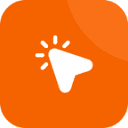掌握Excel查找与替换技巧可显著提升数据处理效率。通过Ctrl + F查找、Ctrl + H替换,结合通配符、格式查找及选项设置,实现精准批量修改,注意区分大小写、全字匹配等细节,并善用快捷键如F4重复操作,确保高效准确。
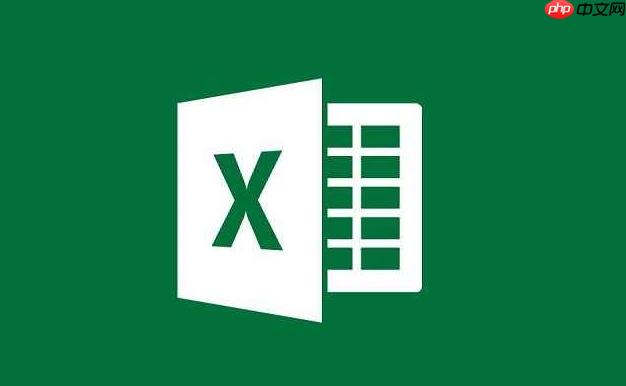
在处理大量数据时,Excel的查找与替换功能非常实用。它能快速定位目标内容、批量修改信息,提高工作效率。掌握一些使用技巧,能让操作更精准高效。
基础查找操作
按 Ctrl + F 可打开“查找”对话框。输入要查找的内容,点击“查找下一个”即可逐个定位匹配项。查找结果会自动选中对应单元格,方便查看上下文。
查找支持多种匹配方式:
- 区分大小写(勾选“区分大小写”选项)
- 全字匹配(勾选“单元格匹配”)
- 搜索范围可指定工作表或整个工作簿
高级查找技巧
点击“选项”可展开更多设置,实现更精确查找:
- 使用通配符:问号(?)代表单个字符,星号(*)代表任意多个字符。例如查找“张*”可匹配“张伟”“张小明”等
- 查找特殊字符:如需查找星号本身,应输入~*
- 按格式查找:可查找具有特定字体颜色、背景色或条件格式的单元格
批量替换实用方法
按 Ctrl + H 打开“替换”功能。在“查找内容”中输入原值,“替换为”中输入新值。
常用场景包括:
- 统一修改名称或编码,如将“部门A”全部改为“市场部”
- 清除多余字符,如用“ ”(两个空格)替换“ ”(三个空格)
- 替换公式中的引用错误,如将#N/A替换为空值
注意:使用“全部替换”前建议先保存文件,避免误操作无法恢复。
结合快捷键提升效率
熟练使用快捷键能大幅加快操作速度:
- Ctrl + F:打开查找
- Ctrl + H:打开替换
- Alt + ;:仅选中可见单元格(配合筛选后查找特别有用)
- F4:重复上一步操作,适合连续替换相同内容
基本上就这些。合理利用查找与替换功能,再结合通配符和格式筛选,处理复杂数据也能得心应手。关键是多练习,熟悉各种选项的实际效果。不复杂但容易忽略细节,比如是否区分大小写或全字匹配,往往决定查找结果的准确性。